Hallo Pebisnis
Pada panduan kali ini akan dijelaskan cara input kirim barang yang sebelumnya sudah dipesan oleh customer beserta tagihannya.
Berikut ini langkah-langkah cara inputnya:
A. Input Order Penjualan
1. Masuk menu [Penjualan] > |Order Penjualan|, kemudian klik Tambah Baru. Input order penjualan sesuai kebutuhan. Contoh seperti pada foto berikut:
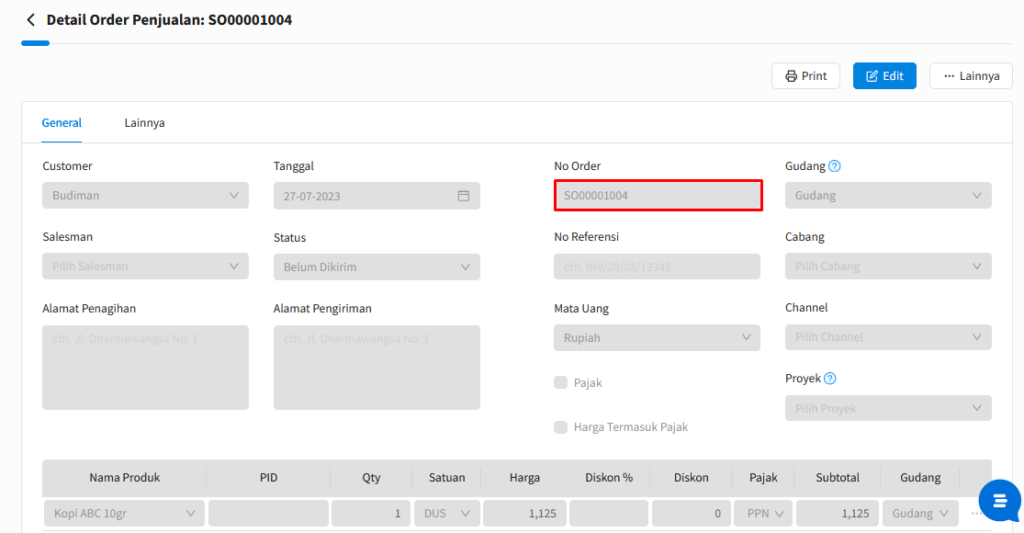
Gambar 1. Input Order Penjualan
Baca Juga : Cara Membuat Order Penjualan Beecloud 3.0
B. Input Penjualan
1. Ketika barang dikirim, silahkan input Penjualan. Masuk menu [Penjualan] > |Penjualan|, kemudian klik Tambah Baru.
2. Pastikan Customer sesuai dengan inputan order Penjualan pada langkah pertama. Jadi jika yang order adalah Customer A maka silahkan pilih Customer A terlebih dahulu. Jika sudah, klik Impor Data > Impor Order Penjualan (SO).
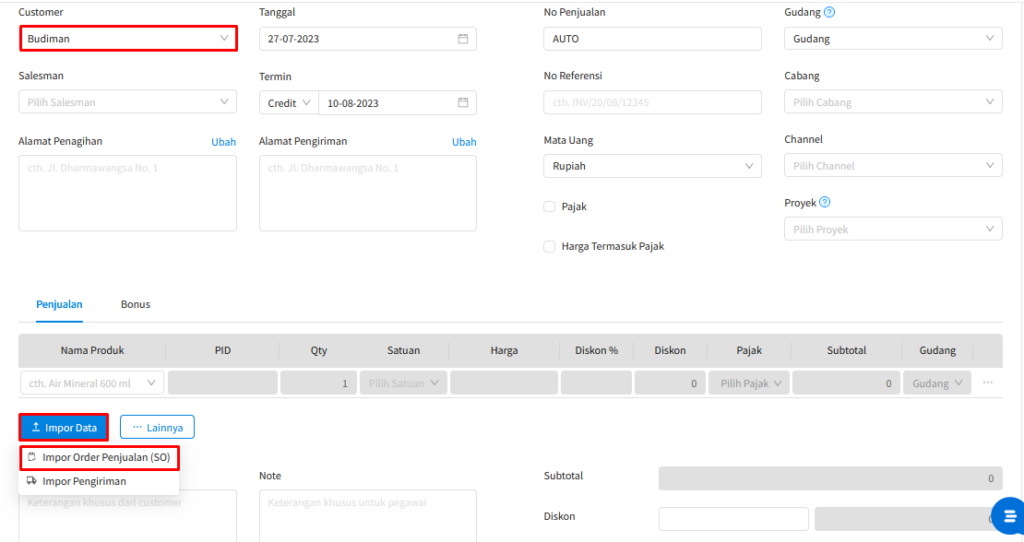
Gambar 2. Impor Order Penjualan pada Penjualan
3. Kemudian filter atau cari nomor order penjualan yang barang nya sudah Anda kirim. Klik icon panah pada sisi kanan untuk memilih nomor order pembelian tersebut.
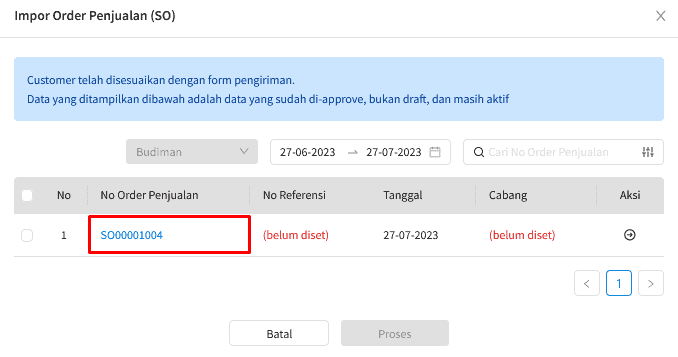
Gambar 3. Pilih Nomor Order Penjualan
4. Maka item yang ada di order penjualan, otomatis muncul. Pada tahap ini, silahkan edit qty item, harga item atau hapus item yang memang belum dikirim. contohnya, customer pesan 100 PCS namun yang dikirim masih 50 PCS, maka silahkan edit qty nya. Atau, jika customer order 2 barang, yang dikirim hanya 1 barang, maka hapus barang yang belum dikirim dengan cara klik keranjang sampah di sebelah kanan itemnya.
Dalam contoh kali ini, customer order nya 1 DUS, yang dikirim hanya 2 Lusin. Maka silahkan edit qty seperti pada gambar berikut:
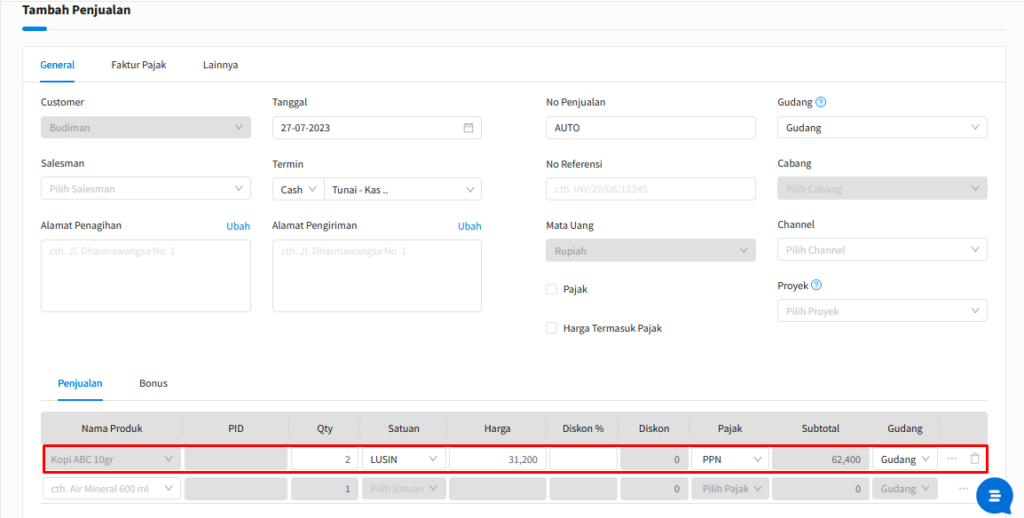
Gambar 4. Sesuaikan Order Penjualan yang sudah dipilih
5. Kemudian klik Simpan, dan muncul notifikasi simpan berhasil.
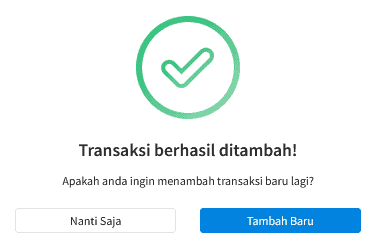
Gambar 5. Simpan Penjualan
6. Pada laporan kartu stock, stock otomatis berkurang 2 Lusin.
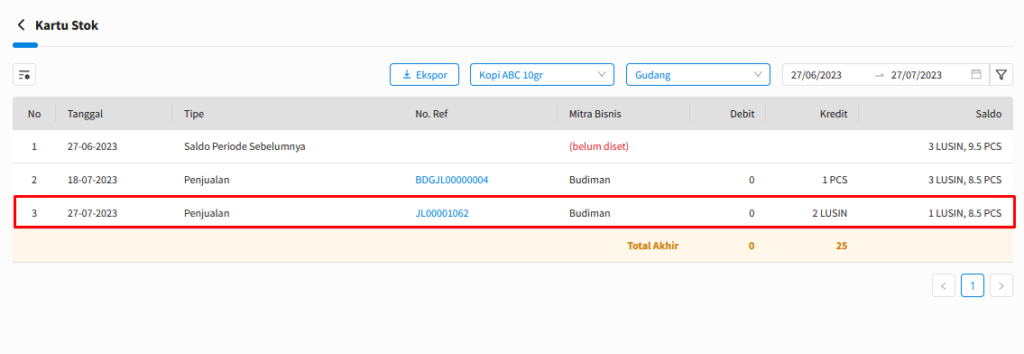
Gambar 6. Cek Laporan Kartu Stock
CATATAN
Jika setelah input order penjualan, kemudian hanya kirim barang saja (tidak ada invoicenya), maka alur inputnya:
Order Penjualan - Pengiriman - Penjualan


